윈도우 10에 기본으로 탑재된 OneDrive는 그 자체로는 괜찮은 서비스이지만, 마이크로소프트가 사용자에게 지속적으로 사용을 권장하는 앱이라는 점이 문제입니다. 다행히도, OneDrive를 사용하지 않는다면 삭제할 수 있습니다. 만약 OneDrive 앱이 과도한 CPU 사용량을 보인다면, 이는 사용자 이름과 관련이 있을 수 있습니다. 물론 다른 원인도 존재하지만, 사용자 이름에 특수 문자나 악센트가 포함된 경우 OneDrive의 CPU 점유율이 높아질 가능성이 있습니다.
주의: 높은 OneDrive CPU 사용량의 다른 원인이 있을 수 있으며, 이 해결 방법이 모든 경우에 적용되지는 않을 수 있습니다. 앱을 제거하고 재설치하는 방법도 고려해 볼 수 있습니다. 이 해결 방법은 Microsoft Store에서 제공하는 UWP 앱이 아닌 데스크톱 버전의 OneDrive에 해당합니다.
OneDrive 높은 CPU 사용량 해결 방법
작업 관리자를 열고 실행 중인 프로세스 목록에서 OneDrivesetup.exe를 찾아보세요. 다음 경로로 이동해야 합니다. ‘Your Name’ 부분을 자신의 사용자 이름으로 변경해야 합니다.
C:Users[사용자 이름]AppDataLocalMicrosoftOneDrivesetuplogs
여기에서 UserTelemetryCache.otc와 UserTelemetryCache.otc.session, 두 개의 파일을 발견해야 합니다. 파일이 보이지 않는다면, 파일 탐색기의 보기 탭에서 ‘숨긴 항목’ 표시를 활성화하세요. 두 파일을 모두 삭제합니다.
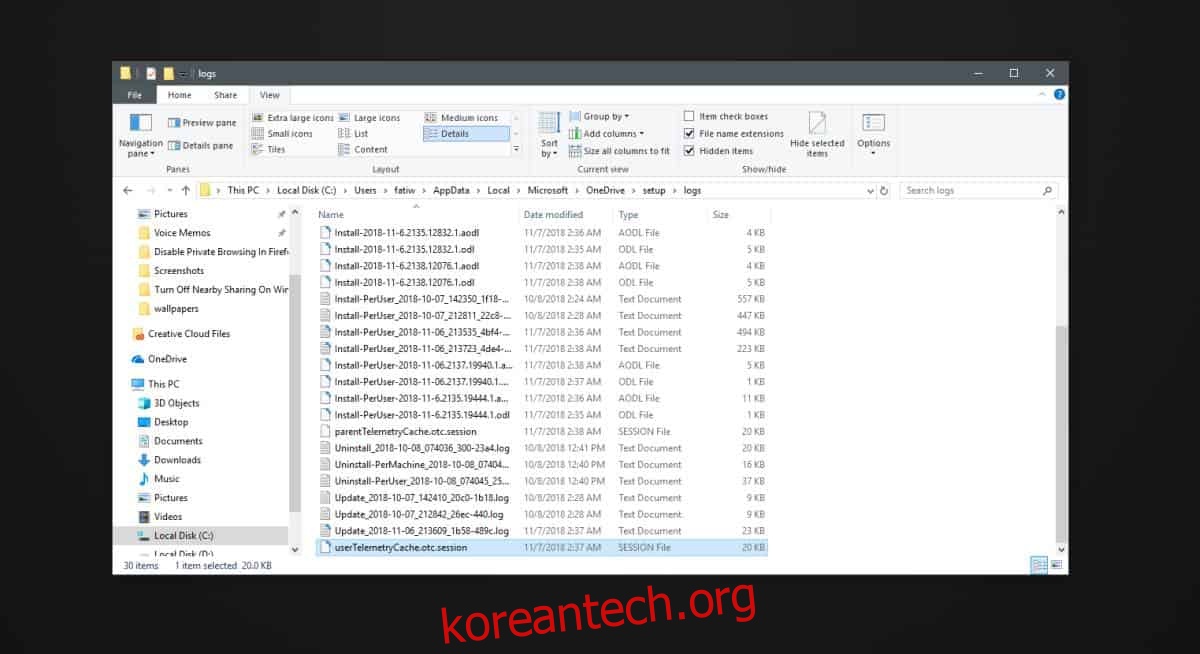
삭제 후에는 다음 경로로 이동하여 ‘Your Name’을 실제 사용자 이름으로 변경합니다.
C:Users[사용자 이름]AppDataLocalMicrosoftOneDriveUpdate
여기서 OneDriveSetup.exe 파일을 찾아 실행합니다. 이 과정을 통해 높은 CPU 사용 문제를 해결할 수 있을 것입니다. 시스템을 재시작하여 변경 사항을 적용하는 것을 권장합니다.
높은 CPU 사용량의 의미
OneDrive의 높은 CPU 사용량은 필요 이상으로 많은 CPU 자원을 사용하고 있다는 뜻입니다. 작업 관리자에서 CPU 사용량을 기준으로 프로세스를 정렬하여 어떤 프로그램이 CPU를 많이 사용하는지 확인할 수 있습니다. OneDrive가 다른 앱보다 많은 CPU를 사용하고 있다고 해서 항상 문제가 있는 것은 아닙니다. 만약 사용량이 10% 미만이라면 시스템 환경에 따라 정상적인 상황일 수 있습니다.
OneDrive가 CPU의 80%나 100%를 지속적으로 사용하는 것은 비정상입니다. 간헐적인 사용량 증가는 있을 수 있지만 문제가 되지 않습니다. 그러나, 필요 이상으로 지속적인 CPU 사용량이 높고, 사용자 이름에 특수 문자나 ASCII 코드가 아닌 문자가 포함되어 있다면 그것이 원인일 수 있습니다.
만약 위의 해결 방법이 효과가 없고 여전히 높은 CPU 사용량이 발생한다면, UWP 버전의 OneDrive를 사용해보는 것을 추천합니다. 이 버전은 시스템 트레이에서 접근 가능한 파일 목록 패널이 없지만, 대체로 안정적으로 작동합니다.